|
很多人买了联想台式电脑后发现,电脑本身自带的系统是win10系统,但有些人用习惯了win7系统想把电脑改成win7系统要怎么办呢?下面小编就带着大家一起看看具体怎么操作吧! 1、首先我们需要准备一个u盘,最好是4G以上的,然后我们需要将win7镜像下载到电脑上,然后再将win7镜像拷到u盘上制作成u盘PE启动盘。U盘准备好之后我们就可以进行系统的更改了。 2、开机后不停地按F2键(或Fn+F2)进入BIOS界面;然后按右方向键切换到Security,选择Secure Boot回车把默认的Enabled改成Disabled。(意思是关闭安全启动,如果不关闭的话是无法安装win7系统的) 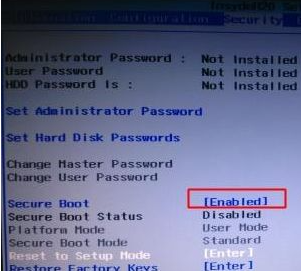 3、继续按右键切换到Exit,把OS Optimized Defaults设置为Disabled或Other OS。意思是让其支持其它操作系统。 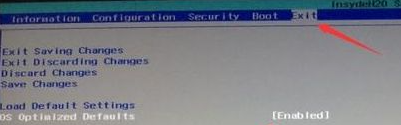 4、切换到Boot,把Boot Mode从UEFI改成Legacy Support。 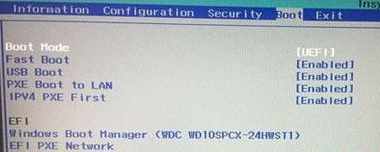 5、把Boot Priority设置成Legacy First。修改完毕后按F10保存。 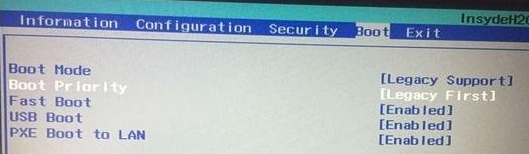 6、插入U盘启动盘,重启电脑按F2键或FN+F2调出启动管理器,然后我们选择U盘启动,按下回车键进入U盘安装的步骤。 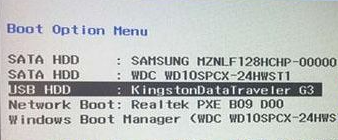 7、之后我们选择我们常用的装机软件进行系统安装即可。 以上就是关于如何将联想台式电脑win10系统改为win7的具体步骤,对此有需要的小伙伴们赶紧跟着文章的步骤一起去试试吧。 本文标题:联想电脑怎么把Win10系统改为win7系统? |
顶一下
(0)
0%
踩一下
(0)
0%
------分隔线----------------------------

谈谈您对该文章的看